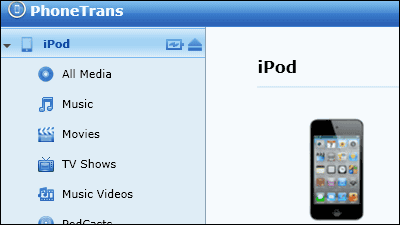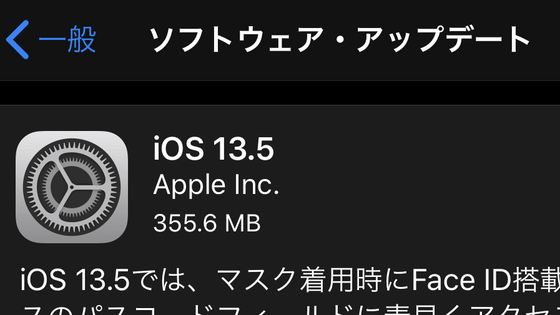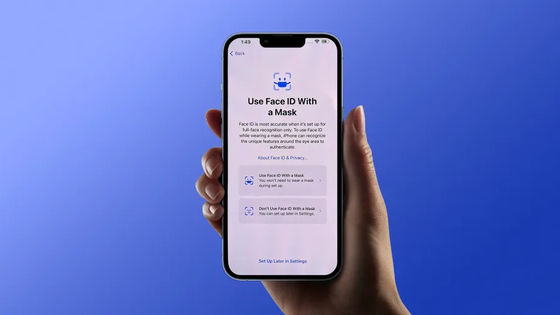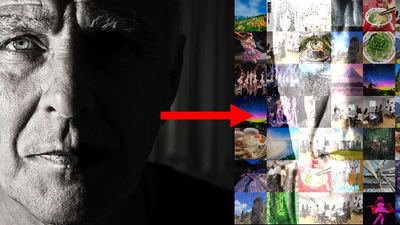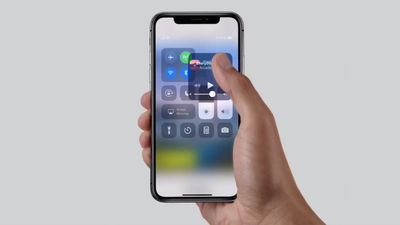顔を左右に振るだけで本のページがめくれるiPadアプリ「MagicReader」

両手が使えない状態でも、iPadの画面を一切触れずに、顔を左右に振るだけで電子書籍のページがめくれるiPadアプリが「MagicReader」です。電子書籍の対応フォーマットはPDF・ZIP・CBZ、ZIPファイルで読み込める画像形式は.jpg .png .gif .tiff .bmpとなっており、iOS 5.1以上でフロントカメラのあるiPad上で起動可能となっています。
インストール、操作方法については以下から。
GimmiQ
http://gimmiq.net/
iTunes App Store で見つかる iPad 対応 MagicReader
https://itunes.apple.com/jp/app/magicreader/id505117386
以下がMagicReaderを利用している場面を集めたデモムービーです。
MagicReader - YouTube
◆インストール
App Storeにあるアプリをインストール。
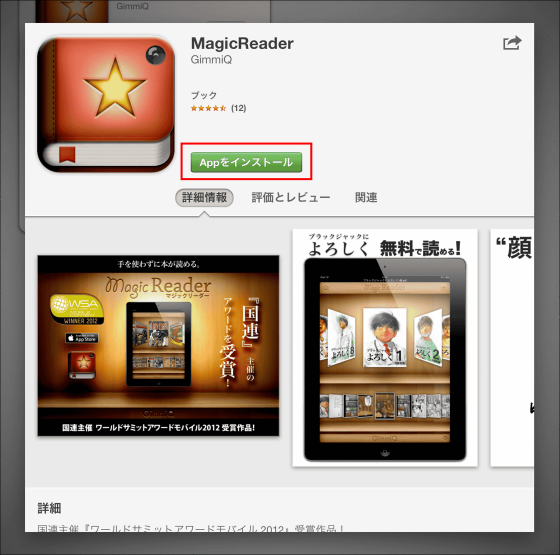
インストール完了後に「開く」をタップ。
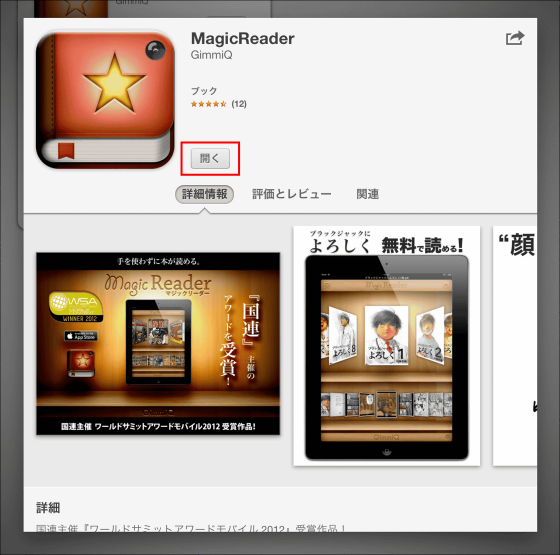
アプリ起動後に以下の画面が表示されるので、ポップアップで表示されたWhat's New画面以外の部分をタップ。

操作画面が表示されます。注意点として、MagicReaderはページごとにキャッシュを作り、サクサク読めるようにしているので、キャッシュができるまで動作が遅くなるときがあるので、反応が遅いときは少し待つ必要があります。
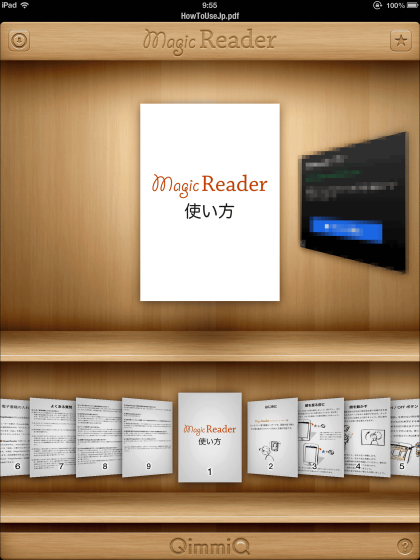
タッチフリー機能をオンにする場合は、右上にある「☆」をタップ。
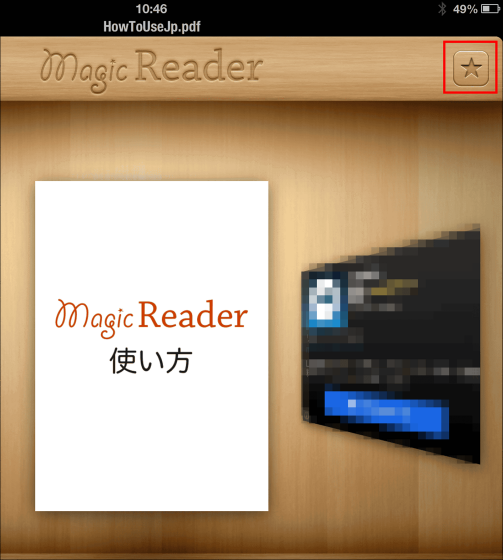
☆が青色に。
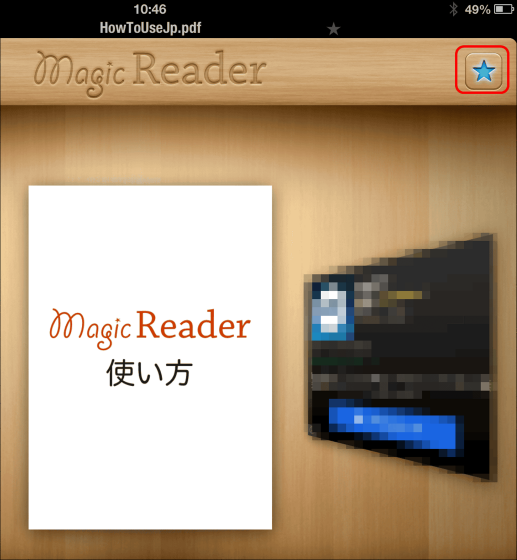
上部には☆が二つ表示されます。

iPad内蔵カメラが顔を認識すると☆が青色に変わるので、後は顔を振って操作をするだけです。

タッチフリー機能を利用した操作は、顔を左右に振るとページをめくることができ、顔を上に振ると本を開いたり本を本棚に戻すことができます。

顔の動きをカメラにうまく認識させると、以下のムービーのようにページをめくることができます。
「MagicReader」で実際にページをめくっているところ - YouTube
なお、顔を振らずにタップやスワイプをして電子書籍をみることも可能。
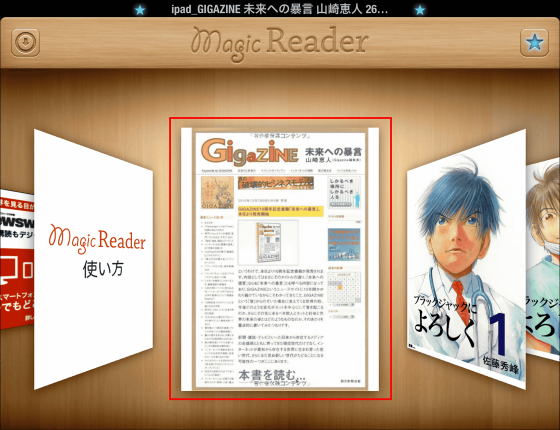
うまく操作できないときは、使い方の後半にある「よくある質問」をチェックして、操作方法などを確認します。
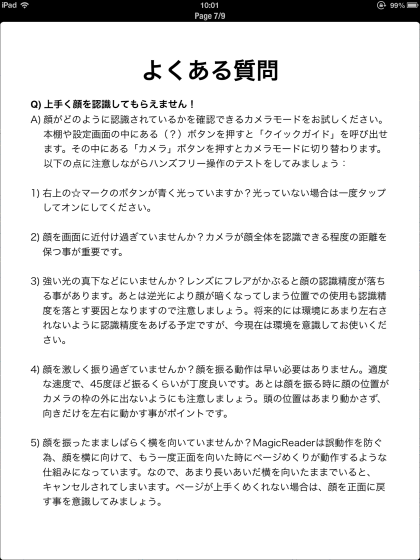
◆顔認識の確認方法
顔がどのように認識されているのか、チェックをする場合は、電子書籍をどれか開き、表示されたページのどこかをタップ。

右下に表示されるボタンをタップ。
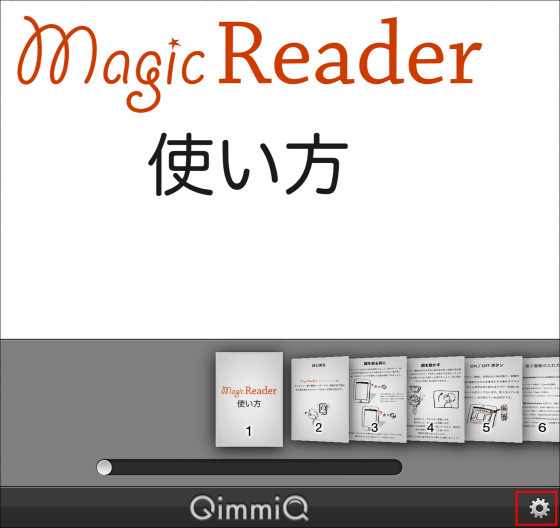
次に表示される画面右下にある「?」をタップ。
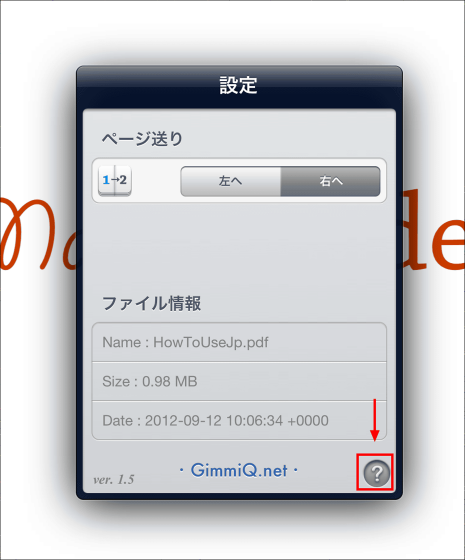
次に表示される画面の右上にあるカメラのボタンをタップ。
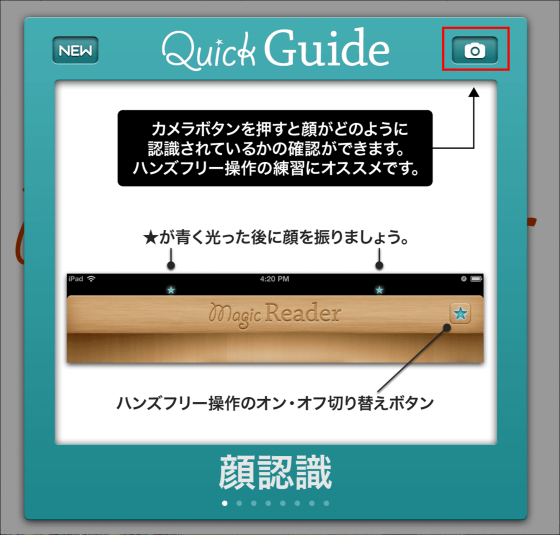
これで、顔がどのように認識されていのかチェックすることができます。

◆電子書籍をMagicReaderに追加
電子書籍をMagicReaderに追加する場合は、PCにiPadを接続してiTunesを開き、デバイスから接続したiPadを選択して、「App」をクリック。
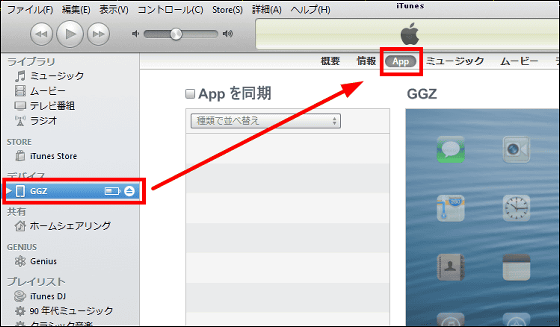
表示されたページの一番下にあるファイル共有の「MagicReader」をクリックすると書類が表示されます。
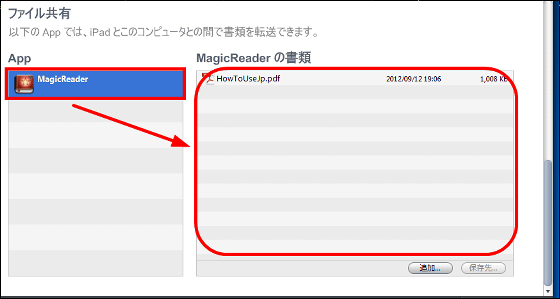
後は、「追加」をクリックして追加する電子書籍を選択すると、電子書籍が書類に表示され……
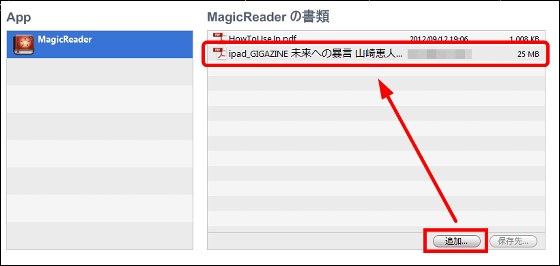
MagicReaderに電子書籍が追加されます。
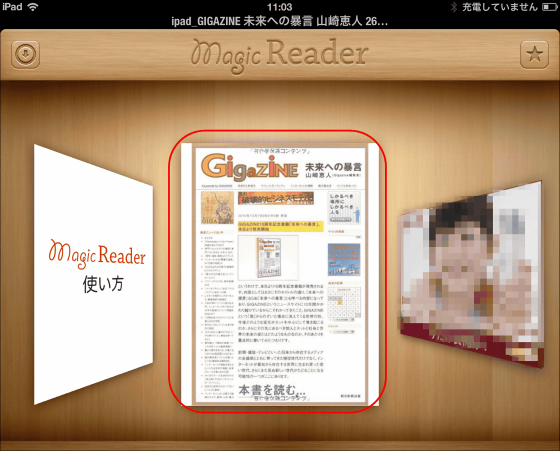
現状アプリを操作するには少し慣れが必要となっていますが、以下の通り改善していくようです。
MagicReaderはまだまだリーダーアプリとして足りていない部分も沢山あり、今後それらの穴を埋めていくため迅速な対応をしていきたいと考えております。顔認識の精度の向上は勿論、横画面対応など他にも色々と電子書籍に必要不可欠な機能などを追加していき、より使いやすい電子書籍リーダーを目指します。
なお、ページをめくる方法としてはさらに「片目をつぶる(ウインク)」と「音声」による2種類のページめくりの実装を検証中とのことです。
・関連記事
iTunesにある曲の再生・停止を手のジェスチャーで操作できるフリーソフト「Flutter」 - GIGAZINE
海外で使うときにはちょっと気をつけたい7つのジェスチャー - GIGAZINE
遠隔操作で家にいながら学校・職場などに行けるiPad用ロボット「Double Robotics」 - GIGAZINE
Webカメラとマイクで動くものを検知する監視カメラを作成できるフリーソフト「iSpy」 - GIGAZINE
見た目が非常に洗練されているiPad用アプリ10選 - GIGAZINE
iPadを買おうかどうか迷っている人のためのフローチャート - GIGAZINE
・関連コンテンツ